

By Adela D. Louie, Son Güncelleme: 6/12/2023
Çoğumuzun nasıl yapılacağı sürecini bilmek istemesinin birçok nedeni var. iTunes olmadan bilgisayardan iPhone'a müzik aktarma, iPhone'unuzda sevdiğiniz şarkıların keyfini rahatça çıkarmanın bir yoludur. Çoğu Apple kullanıcısı, iTunes dosyalarınızı aktarmak için kullanılan en önemli uygulamalardan biri olduğu için böyle bir görevi yürütmenin mümkün olmadığını düşünebilir, ancak bugünlerde bunun mümkün olduğunu bilmek sizi mutlu eder.
iTunes kullanımı dışında, kullanabileceğiniz birçok alternatif var. Müziğinizi bilgisayarınızdan iPhone'unuza aktarın iTunes olmadan ve biz burada bazılarını tartışacağız. Sadece müzik dosyalarınızı değil, bir cihazda sakladığınız tüm dosyaları kullandığınız başka bir cihaza kolayca aktarmanıza yardımcı olabilecek en harika araçlardan birini de sizinle paylaşacağız.
Bölüm #1: Bilgisayardan iPhone'a iTunes Olmadan Müzik Aktarmanın Yolları Nelerdir?Bölüm 2: Her Şeyi Özetlemek
Makalenin ikinci bölümünde, iTunes olmadan bilgisayardan iPhone'a müzik aktarmanın bazı yöntem ve yollarını tartışacağız. Bu yöntemlerin her birini deneyebilir ve hangilerinin müzik dosyalarınızı başarıyla aktarabileceğini kontrol edebilirsiniz, aşağıdaki yöntemler listesine göz atalım.
Apple ailesi içerisindeki cihazlarımızı kullanacaksak dosya aktarımı gerçekten çok kolay. Bunu kullanarak kablosuz olarak bile yapabiliriz. Airdrop sayfasına. Airdrop'un yanı sıra, dosyaları aktarmanın bir yolu olarak iCloud'u da kullanabiliriz, ancak verilerinize veya müzik dosyalarınıza erişebilmek ve bir cihazdan diğerine aktarabilmek için bir internet bağlantınızın ve aynı Apple kimliğinin olması gerekir.
Bu nedenle, Apple ürünlerinin Airdrop özelliği, müziğinizi iTunes olmadan bilgisayardan iPhone'a aktarmamıza yardımcı olabilecek çok benzersiz bir özelliktir. Bu özelliğin Android cihazlarda bir karşılığını arayacak olursak, Bluetooth gibi ama daha hızlı, gerçek zamanlı olarak cihazları aktarmak için de kullanılabiliyor. Aşağıda nasıl kullanılacağına ilişkin adımlara kendimizi alıştırmaya başlayalım.
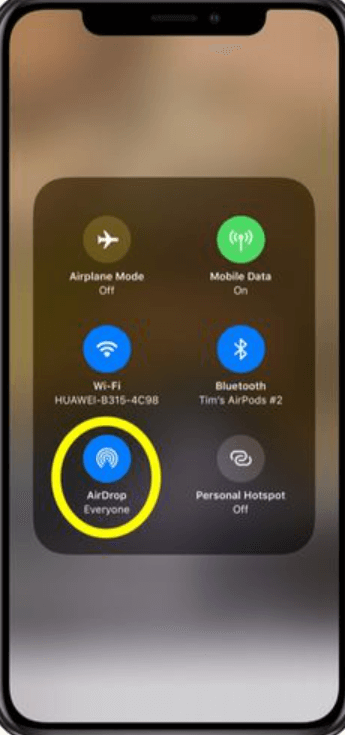
Mac bilgisayarınızdan iPhone'unuza müzik dosyaları aktarmanın yanı sıra, Airdrop'u iPhone'dan iPhone'a veya herhangi bir Apple cihazından diğerine dosya aktarmak için de kullanabilirsiniz.
Bilgisayardan iPhone'a iTunes olmadan müzik aktarmanın başka bir yolu da iCloud Müzik Kitaplığı'nı kullanmaktır. Bu, Airdrop kullanımı dışında yapmayı deneyebileceğiniz başka bir kablosuz yöntemdir. Bu özelliği kullanabilmeniz için önce göz önünde bulundurmanız gereken bazı şeyler vardır ve bunlar iTunes Match veya Apple Music'e abone olmaktır. Müziğinizi bir bilgisayardan bir bilgisayara nasıl aktarabileceğinize ilişkin kolay adımlar burada verilmiştir. iPhone iTunes olmadan.
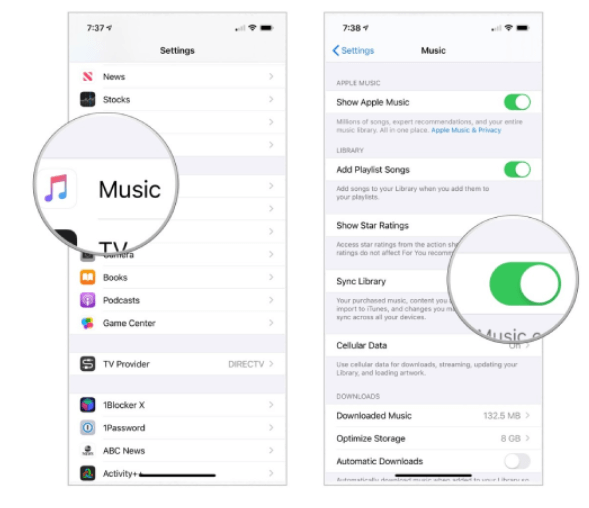
Dosyalarınızı kablo kullanmadan bile aktarmanıza yardımcı olabilecek başka bir yöntemimiz var. Bu yöntemi kullanmayı seçtiyseniz, sabit bir internet bağlantınızın olduğundan emin olmanız yeterlidir. iCloud dışında kullanabileceğimiz başka bir popüler sürücü daha var, Google Drive.
Bu sürücünün iyi yanı, keyfini çıkarabileceğiniz çok büyük boş depolama kapasitesidir; bu, 15 GB ücretsiz depolamanın keyfini çıkarmanıza olanak tanır. Birçoğumuz için, Windows bilgisayarımızdaki tüm müzik dosyalarını iTunes kullanmadan iPhone'larımıza aktarmak için yeterli olabilir. Aşağıdaki adımları kontrol edebilirsiniz:
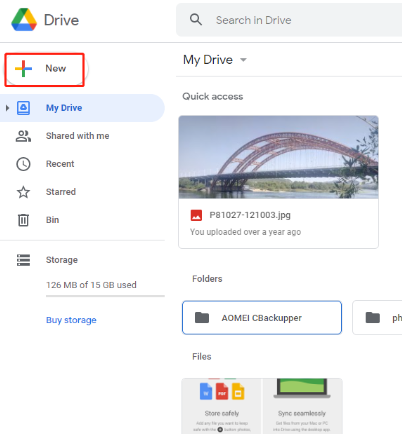
Ve son yöntem için, iTunes olmadan bilgisayardan iPhone'a müzik aktarmak için kullanabileceğimiz en iyi araca sahibiz, bu aracın adı FoneDog Telefon Transferi alet. Bu araç, dosyalarınızı bilgisayarlar, android telefonlar ve hatta iOS cihazlarınız gibi tüm cihazlarınıza kolayca aktarabilir. FoneDog Phone Transfer aracını kullanarak fotoğraf, video, mesaj, kişi ve hatta müzik dosyaları gibi dosyalarınızı kolayca aktarabilirsiniz.
Telefon Transferi
Dosyaları iOS, Android ve Windows PC arasında aktarın.
Bilgisayardaki metin mesajlarını, kişileri, fotoğrafları, videoları, müziği kolayca aktarın ve yedekleyin.
En son iOS ve Android ile tam uyumlu.
Bedava indir

HEIC dosyalarınızı JPEG ve PNG dosya biçimleri gibi daha çok yönlü dosya türlerine dönüştürmek için de bu aracı kullanabilirsiniz. Aynı zamanda ücretsiz bir zil sesi oluşturucudur, bu nedenle çok sayıda zil sesi oluşturmak istiyorsanız da iyidir.
Aracı, cihazınızda bulunan dosyaların bir yedeğini oluşturmak için de kullanabilir ve hatta cihazınızın depolama alanını tüketebilecek çoğaltılmış öğelerden kurtulabilirsiniz. Cihazınızda bulunan yinelenen dosyaların yanı sıra, cihazınızda bulunan gereksiz dosyaları da silebilir ve bunlardan kurtulabilirsiniz.
FoneDog Telefon Aktarımı aracının kullanımı da kolaydır ve ayrıca iPhone, iPad, iPod, Samsung, HTC, Huawei, Google, LG ve çok daha fazlası gibi birçok marka cihazı destekler. Aşağıdaki FoneDog Telefon Aktarımı aracını kullanarak iTunes olmadan bilgisayardan iPhone'a nasıl müzik aktarılacağına ilişkin adımları kontrol edelim. Ayrıca şunu yapmak için de kullanabilirsiniz: en sevdiğiniz müziği bilgisayarınızdan iPhone'unuza aktarın.
Adım 1. Başlamak için, FoneDog Telefon Aktarımı aracını indirip yüklemeniz gerekir ve aracı bilgisayara başarıyla yükledikten sonra açın. Kablonuzu alın ve şunun için kullanın: Cihazınızı bilgisayaranıza bağlayın, araç cihazı otomatik olarak algılar ve cihazın bilgilerini aracın arayüzünde görürsünüz.
Adım 2. İkinci adım için yapmanız gerekenler veri türlerini seçin aktarmak istediğiniz, bizim durumumuzda müzik dosyalarını seçmeniz gerekir. Ayrıca seçtiğiniz dosyaların önizlemesini görebilir, dosyanın adını, boyutunu, hatta dosyayı oluşturduğunuz zamanı ve hatta daha fazlasını görebilirsiniz.
3. Adım. Artık dosyalarınızı veya müzik dosyalarınızı bilgisayarınızdan iPhone'unuza aktarma işlemine başlayabilirsiniz. dışa aktarmak istediğiniz tüm müzik dosyalarını doğruladı. Transfer işlemi tamamen bitene kadar bekleyebilirsiniz.

İnsanlar ayrıca okurMüziği iCloud Deposuna Taşımanın 3 Yolu [2022 Güncellendi]iPod'lar İçin En İyi 10 Müzik İndirici (2021 Güncellemesi)
Bilgisayardan iPhone'a iTunes olmadan müzik aktarmanın pek çok yolu var ve kullanmayı deneyebileceğiniz bazılarından az önce bahsettik. Yöntemleri ve FoneDog Telefon Aktarımı aracını kullanarak artık yalnızca müzik dosyalarınızı değil, bilgisayarınızdaki tüm verileri de düzgün bir şekilde aktarabileceğinizi umuyoruz.
Hinterlassen Sie einen Kommentar
Yorumlamak
Telefon Transferi
iOS, Android ve bilgisayar arasındaki diğer veriler arasında kolayca ve hızlı bilgileri, fotoğraflar, temaslar, videolar ve bilgisayar aygıtları kaybetmeden diğer veriler aktarıyor.
Ücretsiz denemePopüler makaleler
/
BİLGİLENDİRİCİLANGWEILIG
/
basitKOMPLİZİERT
Vielen Dank! Merhaba, Sie die Wahl:
Excellent
Değerlendirme: 4.6 / 5 (dayalı 86 yorumlar)